
Izolita rilato al la smartphone aŭ tablojdo sur Android estas funkcia kaj utila afero en iuj kazoj. Ekzemple, se la uzanto devas trovi aparaton, helpu kun la agordo de aparato situanta en alia persono, aŭ por kontroli la aparaton sen USBa konekto. La principo de operacio similas al malproksima ligo inter la du komputiloj, kaj ne malfacilas efektivigi ĝin.
Metodoj de fora konekto al Android
En situacioj kie necesas konekti al movebla aparato situanta ene de kelkaj metroj aŭ en alia lando, vi povas uzi specialajn aplikojn. Ili establas ligon inter la komputilo kaj la aparato per Wi-Fi aŭ loke.Bedaŭrinde, ĉe la nuna periodo de tempo ne estas oportuna maniero montri Android-ekranon per smartphone-kontrolo funkcio kiel ĝi estus farita permane. De ĉiuj aplikoj, ĉi tiu funkcio provizas nur TeamViewer, sed kun lastatempe la fora konekta trajto pagis. Uzantoj, kiuj volas administri sian smartphone aŭ tablojdo kun komputilo per USB povas uzi Vysor aŭ Mobezen-spegulajn programojn. Ni rigardos sendratajn konektajn metodojn.
Metodo 1: TeamViewer
TeamViewer estas sendube la plej populara PC-programo. Ne surprizas, ke la programistoj efektivigis ligon al porteblaj aparatoj. Uzantoj, kiuj jam konas la labortablan version de la Timer, ricevos preskaŭ la samajn ecojn: Gesture-administrado, dosier-transdono, laboro kun kontaktoj, babilejo, sesia ĉifrado.
Bedaŭrinde, la plej grava eblo estas pruvi la ekranon - ne plu estas tie, ĝi estis transdonita al pagita permesilo.
Elŝutu TeamViewer kun Google Play Market
Elŝutu TeamViewer por PC
- Instalu klientojn por movebla aparato kaj komputiloj, tiam kuri ilin.
- Por administri la smartphone, vi bezonos laŭvolan Quicksupport rekte de la aplikaĵa interfaco.

La komponanto elŝutos la saman kun Google Play Market.
- Post instalado, revenu al la aplikaĵo kaj alklaku la butonon "Open QuicksUPPORT".
- Post malgranda instrukcio, fenestro kun datumaj datumoj estas montrata.
- Enigu la ID de la telefono al la taŭga kampo de la PC-programo.
- Rezulte de sukcesa ligo, multifunkta fenestro malfermiĝos kun ĉiuj gravaj informoj pri la aparato kaj ĝia konekto.
- Maldekstre estas babilado inter uzanto-aparatoj.
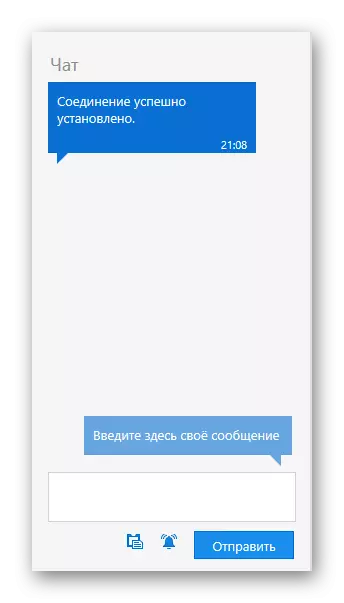
En la mezo - ĉiuj teknikaj informoj pri la aparato.
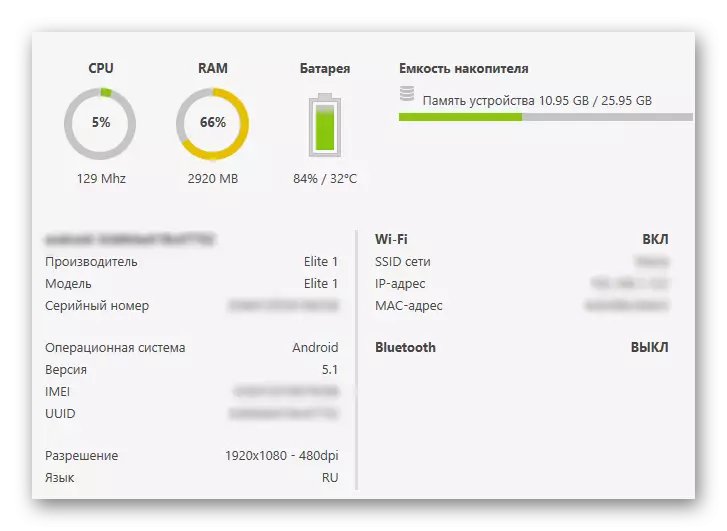
Ĉe la supro estas butonoj kun aldonaj mastrumaj kapabloj.

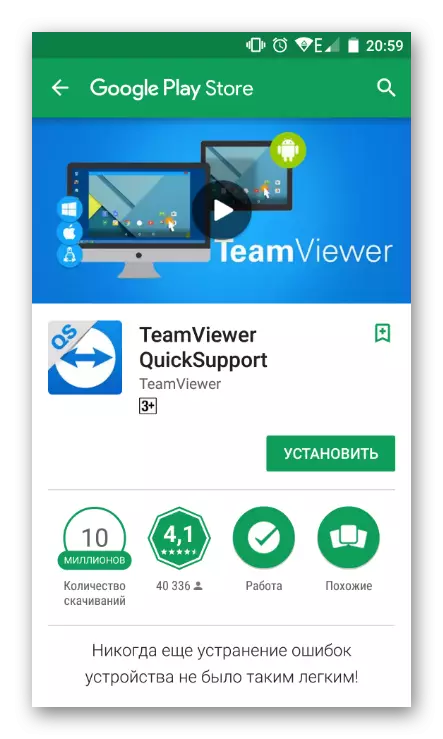

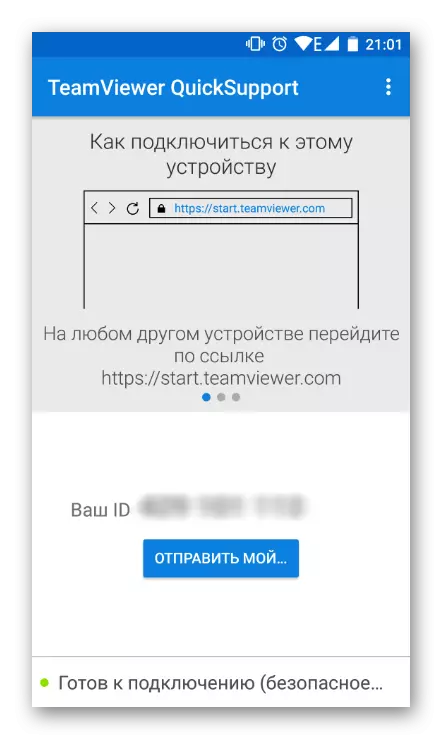


Enerale, la senpaga versio ne donas tiom multajn funkciojn, kaj ili klare ne sufiĉos por administrado de Advanced Device. Krome, estas pli konvenaj analogoj kun simpligita konekto.
Metodo 2: AirIdroid
AirIdroid estas unu el la plej famaj aplikoj, kiuj permesas vin administri mekanismon Android dum for de ĝi. Ĉiu laboro okazos en la retumila fenestro, kie la markita labortablo estos lanĉita, parte imitante telefonon. I montras ĉiujn utilajn informojn pri la statuso de la aparato (nivelo de ŝarĝo, libera memoro, alvenantaj SMS / alvokoj) kaj la konduktoro, per kiu la uzanto povas elŝuti muzikon, filmeton kaj alian enhavon en ambaŭ direktoj.
Elŝutu AirIdroid kun Google Play Market
Por la konekto, faru la sekvajn paŝojn:
- Instalu la peton al la aparato kaj ruliĝu ĝin.
- En la ardroid-reta ĉeno, alklaku la ikonon kun la letero "i".
- Instrukcioj por konekti per komputilo malfermos.
- Por unu-tempo aŭ perioda konekto, Airdroid Web Lite taŭgas.
- Uste sube, nomita la konekto-opcio, vi vidos la adreson, kiun vi volas eniri en la konvenan retumilon en via komputilo.
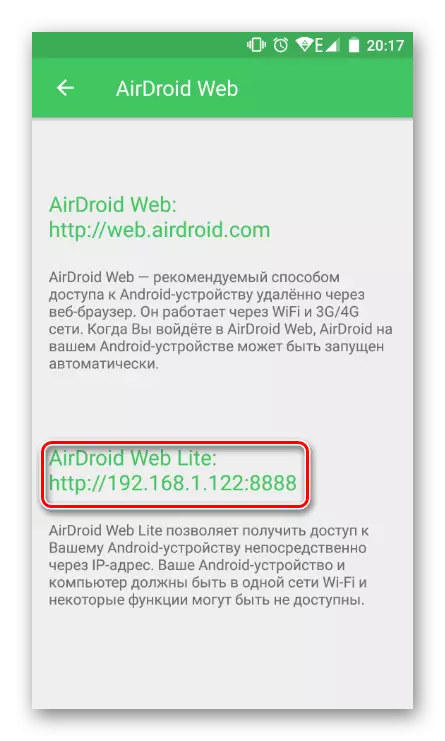
Ne necesas eniri http: //, nur indiki nur la numerojn kaj la havenon, kiel en la ekrankopio sube. Premu ENTER.
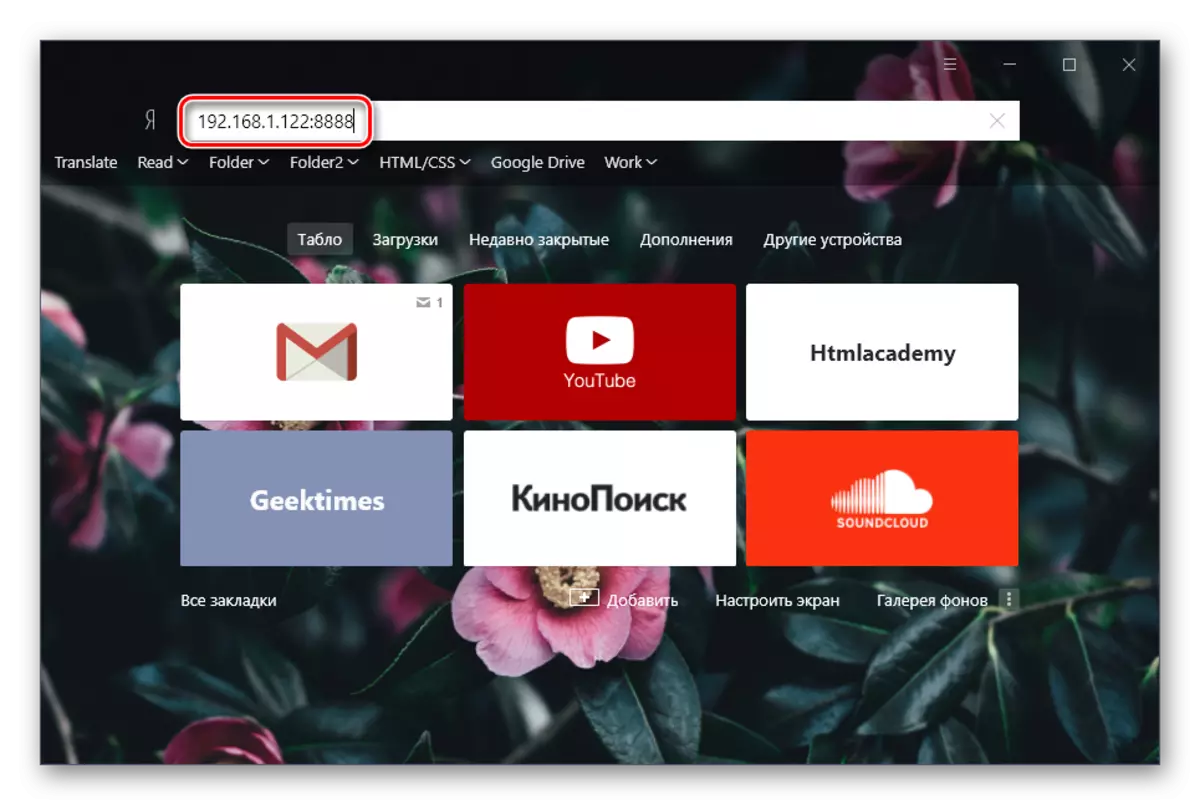
- Konekta peto aperos sur la aparato ekrano. Ene de 30 sekundoj vi devas konsenti, post kiam aŭtomata rifuzo konektiĝos. Alklaku "Akcepti". Post tio, la smartphone povas esti forigita, ĉar plia laboro okazos en la retumila fenestro.
- Rigardu la eblojn de administrado.

Ĉe la supro estas ŝnuro de rapida serĉado de programo en Google Play. Dekstre de ĝi la nova mesaĝo-butono, la alvoko estas agordita (la ĉeesto de mikrofono konektita al la komputilo), elektu lingvon kaj eliron de la konekta reĝimo.
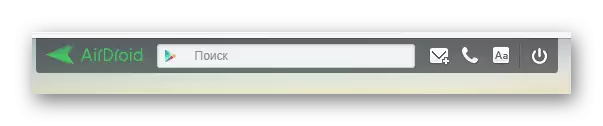
Maldekstre estas dosieradministrilo kondukanta al la plej ofte uzataj dosierujoj. Vi povas vidi plurmediajn datumojn rekte en la retumilo, alŝuti dosierojn kaj dosierujojn de la komputilo trenante aŭ inverse por elŝuti ilin al la komputilo.
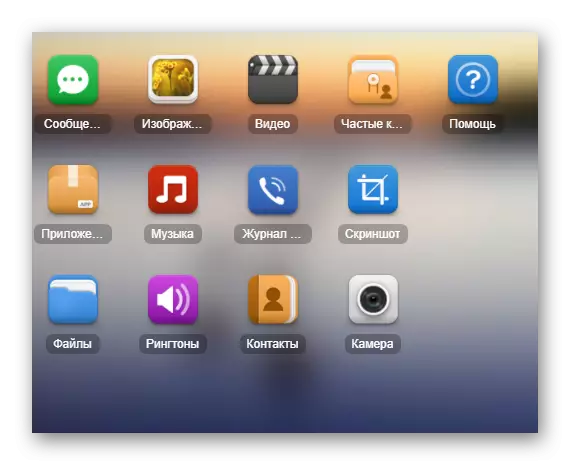
Dekstre estas butono respondeca pri fora kontrolo.

Resumo - Montras aparatan modelon, kelkajn okupata kaj komuna memoro.
Dosiero - Permesas vin rapide elŝuti dosieron aŭ dosierujon en via smartphone.
URL - Faras rapidan transiron al la enigita aŭ enmetita retejo-adreso tra la enmetita konduktoro.
La tondujo - montras aŭ permesas vin enmeti ajnan tekston (ekzemple ligon por malfermi ĝin sur la Android-aparato).
La apliko estas desegnita por rapide instali APK-dosieron.
Ĉe la fino de la fenestro estas statusa ĉeno kun bazaj informoj: konekto-tipo (loka aŭ interrete), Wi-Fi konekto, signal-nivela kaj bateria ŝargo.
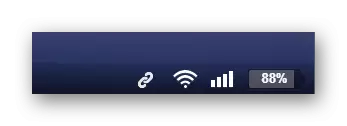
- Por rompi la konekton, simple alklaku la "Eliru" de supre, simple fermu la TTT-foliuman langeton aŭ eliron de AirIdroid en via smartphone.

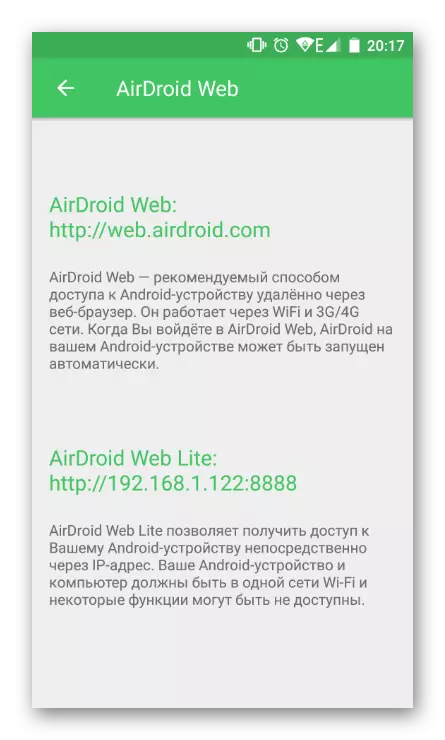
Se vi planas uzi tian rilaton la tutan tempon, atentu la unuan elekton aŭ la metodon specifitan supre, malfermu la instrukciojn por "mia komputilo" kaj legu ĝin. Kiel parto de ĉi tiu artikolo, ni konsideras simplan konekton.


Kiel vi povas vidi, simpla, sed funkcia administrado permesas vin administri Android de komputilo, sed nur ĉe la baza nivelo (Dosiero-Translokigo, vokante kaj sendante SMS). Bedaŭrinde, estas neeble aliri agordojn kaj aliajn ecojn.
La TTT-versio de la aplikaĵo (ne Lite, kiun ni rigardis, kaj kompleta) aldone permesas al vi uzi la funkcion "Trovu Telefonan" kaj funkciigi "foran fotilon" por akiri bildojn de la antaŭa fotilo.
Metodo 3: Trovu mian telefonon
Ĉi tiu opcio tute ne rilatas al la klasika fora kontrolo de la smartphone, ĉar ĝi estis kreita por protekti la datumojn de la aparato dum la perdo. Do la uzanto povas sendi BEEP por trovi aparaton aŭ tute bloki ĝin de eksterlandaj uzantoj.
La servo estas provizita de Google kaj nur funkcios jene:
- La aparato estas ŝaltita;
- La aparato estas konektita al Wi-Fi reto aŭ movebla interreto;
- La uzanto faris enigon al Google-konto anticipe kaj sinkronigis la aparaton.
Iru al servo trovu mian telefonon
- Elektu la aparaton, kiun vi volas trovi.
- Konfirmu, ke vi estas la posedanto de la Google-konto per enigo de la pasvorto.
- Se geolocalización estis ŝaltita sur la aparato, vi povas alklaki la butonon "Trovu" kaj komencu serĉi la mondmapon.
- En la kazo, ke la adreso, kie vi estas, uzu la "klaran" funkcion. Kiam vi montras nekonatan adreson, vi povas tuj bloki la aparaton kaj forigi la datumojn ".

Sen geolocalización ebligita, ĝi ne havas sencon iri al ĉi tiu serĉado, sed vi povas uzi aliajn opciojn prezentitajn en la ekrankopio:



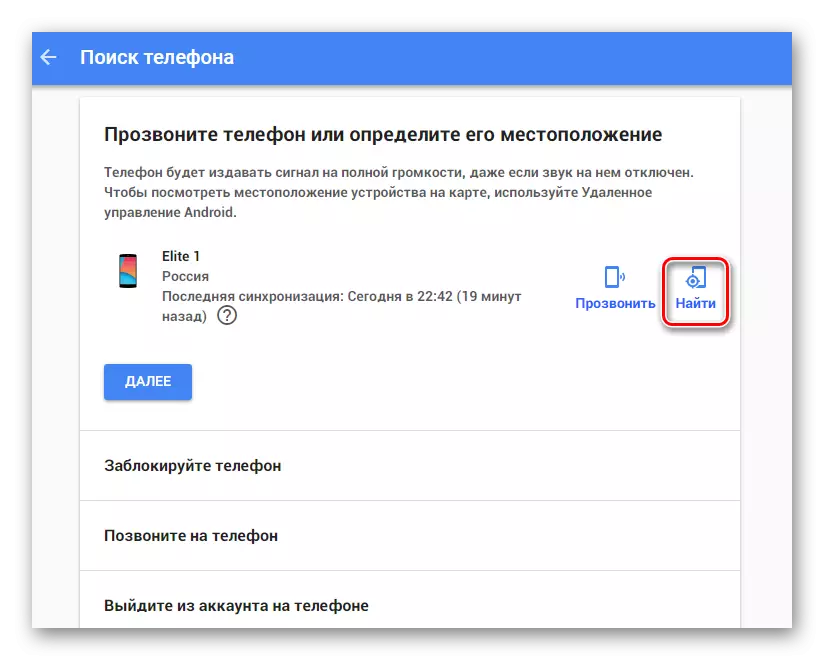
Ni rigardis la plej konvenajn opciojn por fora administrado de Android-aparatoj, destinita al diversaj celoj: distro, laboristoj kaj sekureco. Vi ankaŭ devas elekti taŭgan manieron kaj uzi ĝin.
